Az idő alatt sok játékot letöltesz a Steam-fiókodra, és eljön egy nap, amikor bejelentkezel a Steambe, hogy játssz egyet ezekből a játékokból, és kiderül, hogy nem emlékszel a felhasználónevedre vagy jelszavadra.
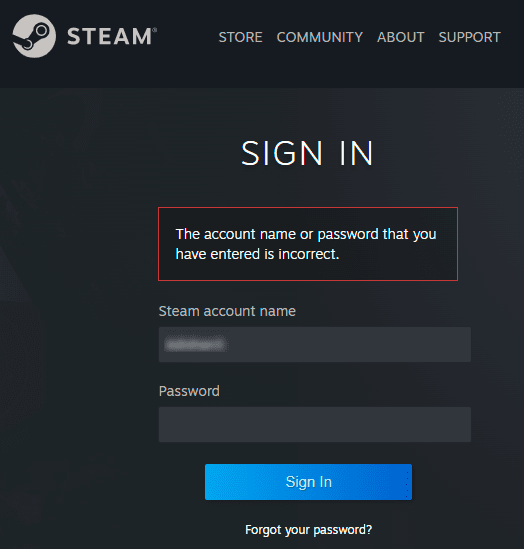
A fiókodból letöltött játékcímek forognak kockán. Nem kell aggódnia, és visszatérhet kedvenc játékaihoz, ha követi az alábbi lépéseket Steam-fiókja helyreállításához.
A Steam fiók helyreállításának lépései:
1-Menjen a Steam bejelentkezési oldalára https://store.steampowered.com/login az asztali böngészőből.
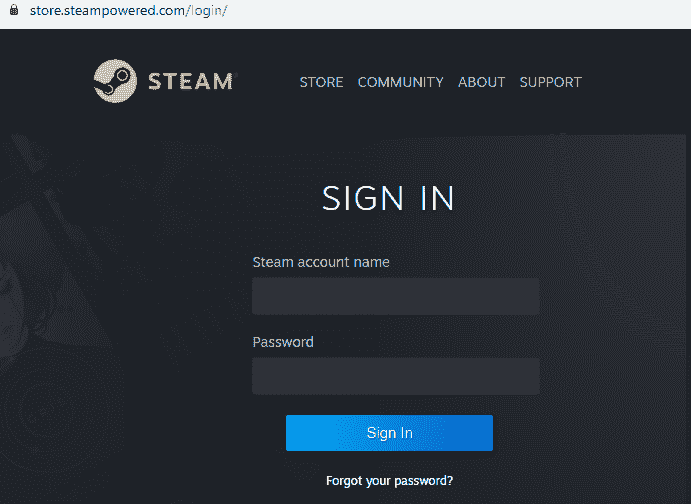
HIRDETÉS
2-Kattintson bármelyikre Elfelejtette a jelszavát? vagy Támogatás fület a Steam bejelentkezési oldalon.
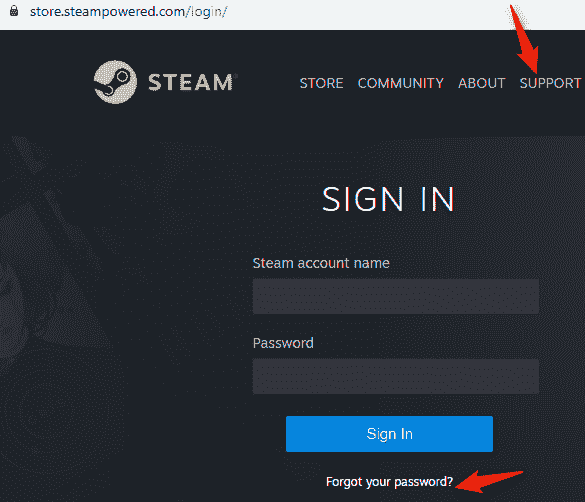
3-Kiválasztás Támogatás fül a Steam támogatási oldalára vezet, ahogy az alább látható. Kattintson Segítség, nem tudok bejelentkezni.
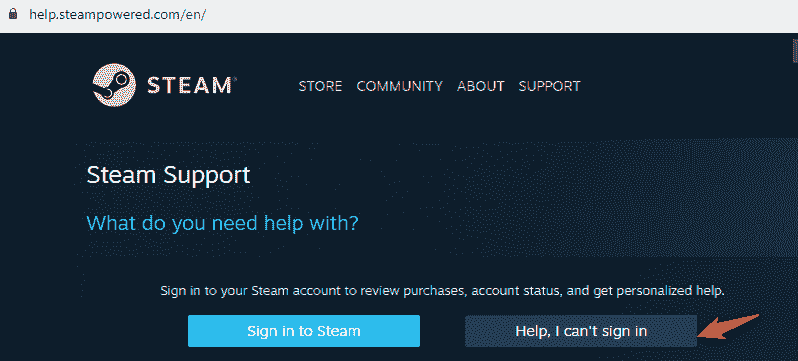
4-Bármelyik kiválasztása után Elfelejtette a jelszavát a bejelentkezési oldalon, ill Segítség, nem tudok bejelentkezni a Steam támogatás oldalán 4 választási lehetőség jelenik meg. Kattintson Elfelejtettem a Steam fiókom nevét vagy jelszavát ahogy alább kiemeltük.
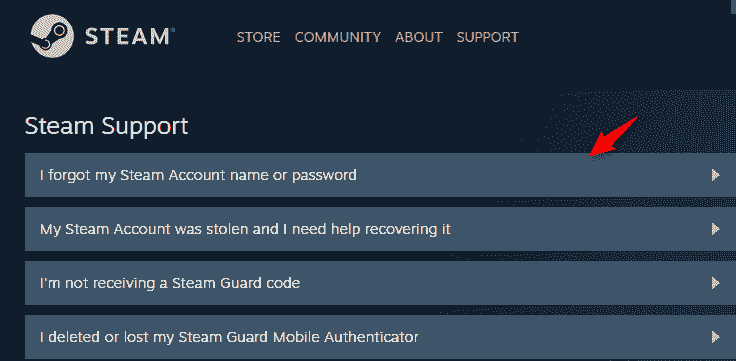
5-Miután rákattintott az első lehetőségre a Steam támogatási oldalon, meg kell adnia a fiókjához társított e-mail címét. Írja be az e-mail címet, és válassza ki Nem vagyok robot, amely után felkérjük a Captcha teljesítésére az alábbiak szerint.
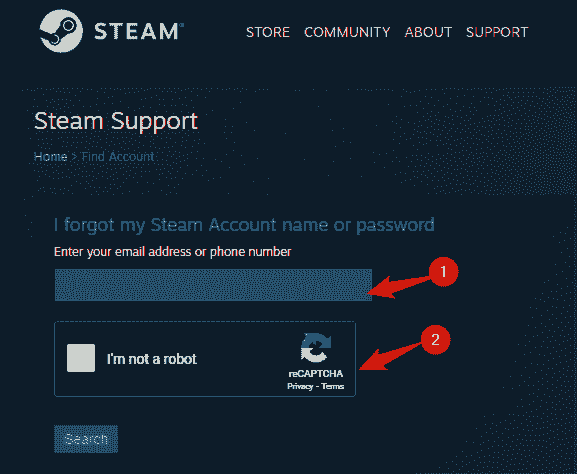
6. Ha helyesen adta meg a Captcha kódot Nem vagyok robot automatikusan be lesz jelölve. Most kattintson a Keresés lapon.
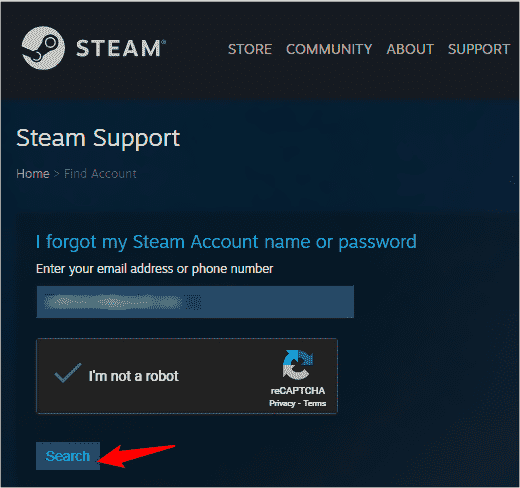
7-A következő oldalon értesítjük, hogy az e-mail azonosítójához társított fiókot találtunk. Ezzel együtt az oldal 2 lehetőséget kínál. Az első az, hogy küldjön egy fiókellenőrző kódot a Steam-fiókjához társított e-mail címére. Válassza ki a lapot Fiókellenőrző kód elküldése a következő címre: (az Ön e-mail címe) ami az itteni vitában is így van.
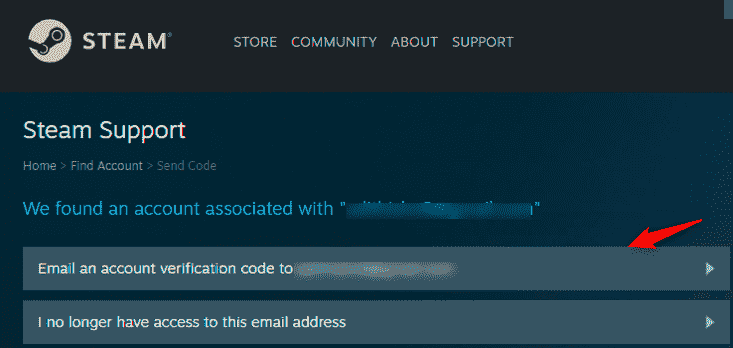
Válassza a második lehetőséget Már nem férek hozzá ehhez az e-mail címhez ha nem a Steam fiókodhoz társított e-mail címet használod. Erről a konkrét esetről később lesz szó.
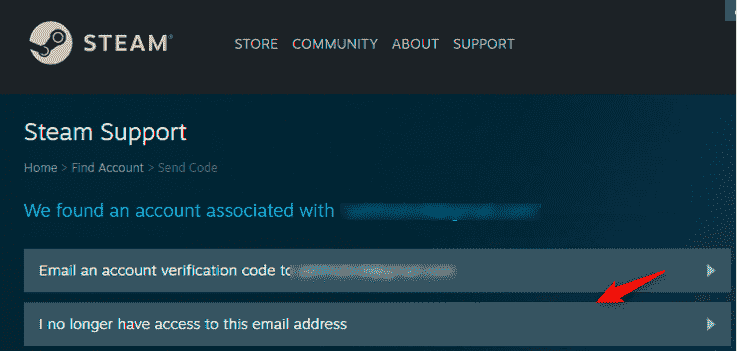
8-Értesítés arról, hogy fiókellenőrző e-mailt küldünk a regisztrált e-mail címéreAz il cím a következő oldalon jelenik meg. Nézze meg e-mailben a linket. Ha továbbra sem kapta meg az ellenőrző linket, kattintson a gombra Fiókellenőrző kód újraküldése az alábbiak szerint.
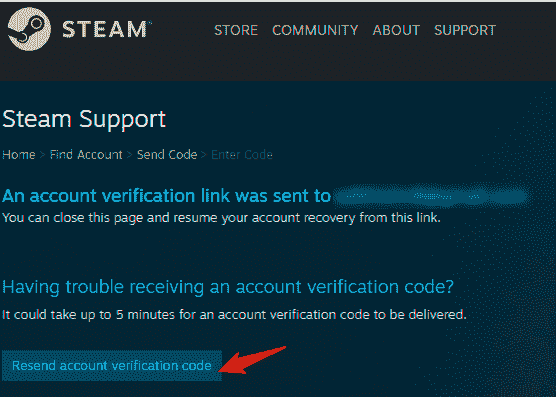
9-Keresd meg a Steam támogatási csapatától a tárgyat tartalmazó e-mailt „Steam fiók helyreállítása”.Az e-mail tartalma lesz a Helyreállítás folytatása gombot az alábbi képernyőképen látható módon. Csak kattintson rá.
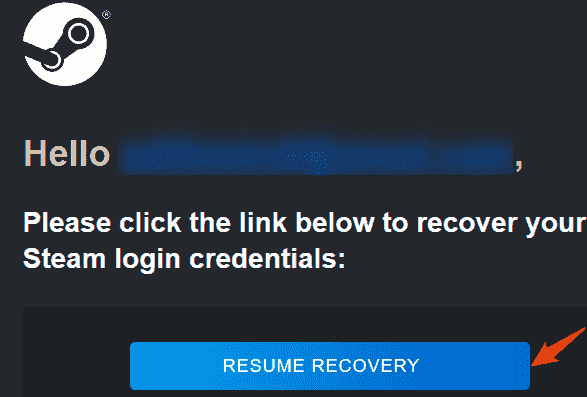
10-Nyomja meg a gombot Helyreállítás folytatása lap átirányítja a Steam támogatási oldalára, amely értesíti a megadott e-mail azonosítójához kapcsolódó fiókadatokról.
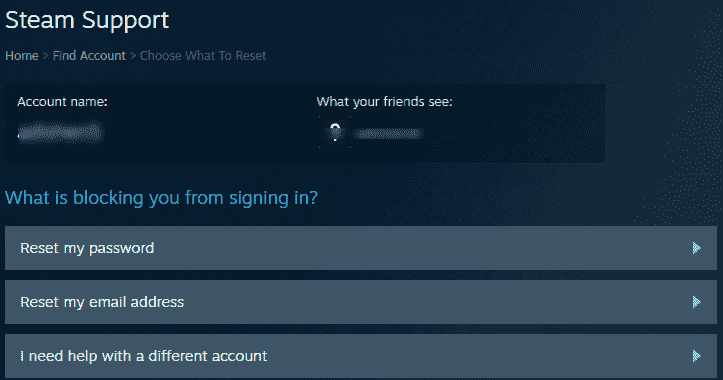
Tehát látja, hogy a Steam-fiókot helyreállították. Most módosítsa a Steam-fiók jelszavát az opcióra kattintva Jelszavam visszaállítása.
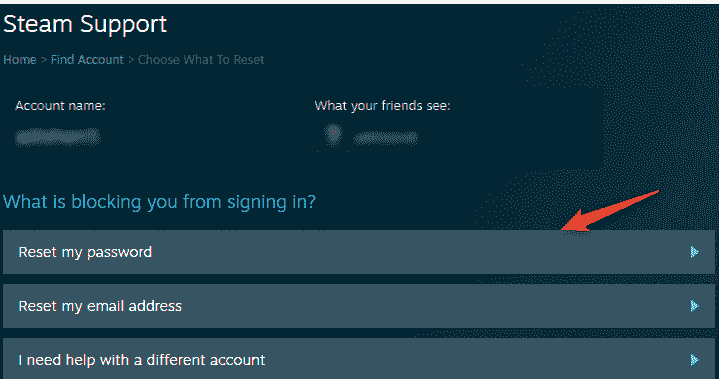
Ha meg szeretné változtatni Steam-fiókja e-mail címét, kattintson a gombra Állítsa vissza az e-mail címemet.
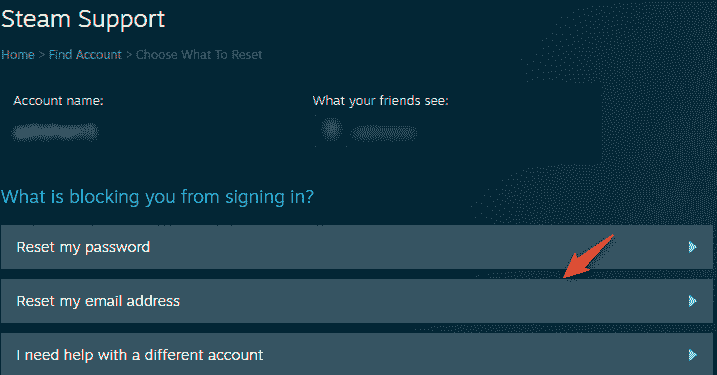
Ha a fentitől eltérő fiókkal kapcsolatban szeretne segítséget kérni, kattintson a harmadik lehetőségre Segítségre van szükségem egy másik fiókkal kapcsolatban.
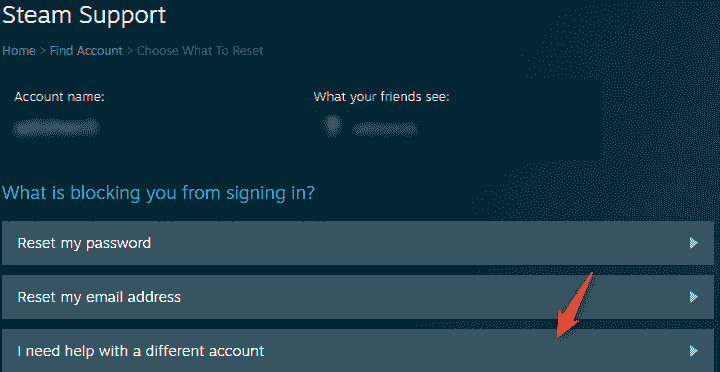
1. lépés - Töltse le a Restoro PC Repair Tool eszközt innen
2. lépés - Kattintson a Vizsgálat indítása elemre a számítógéppel kapcsolatos problémák automatikus megkereséséhez és kijavításához.
Most, hogy visszakaptad Steam-fiókod felhasználónevét, állítsd vissza jelszavadat, egyszerűen jelentkezz be a Steambe, és élvezd kedvenc játékaidat!!


